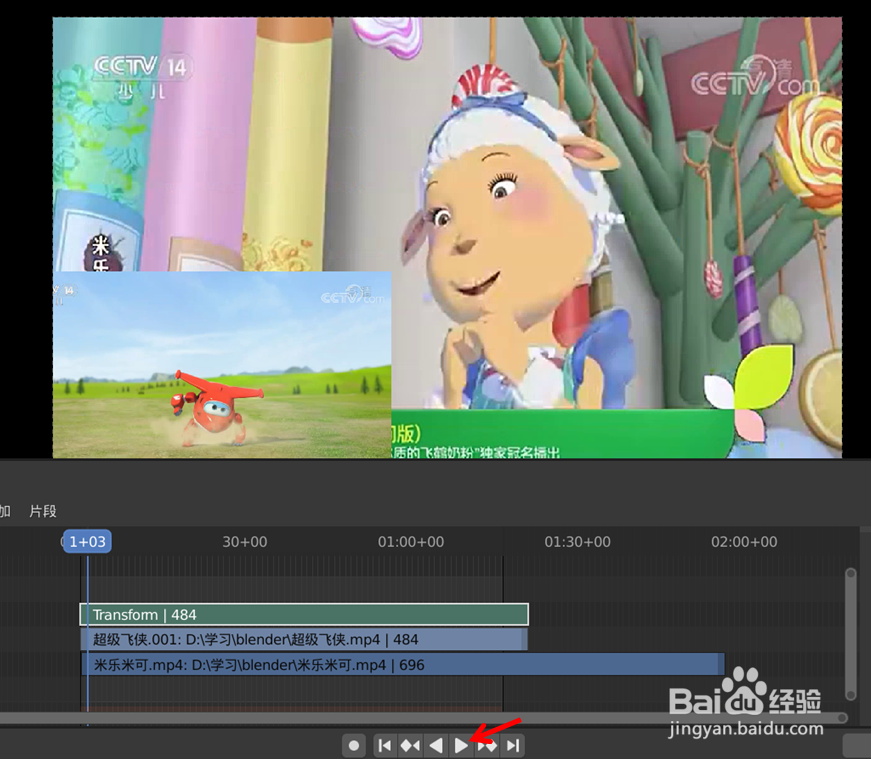如何在blender2.8视频编辑文件做出画中画效果
1、在blender 新建好一个视频编辑文件,如下图

2、在文件管理区输入视频存放的路径位置,如下图
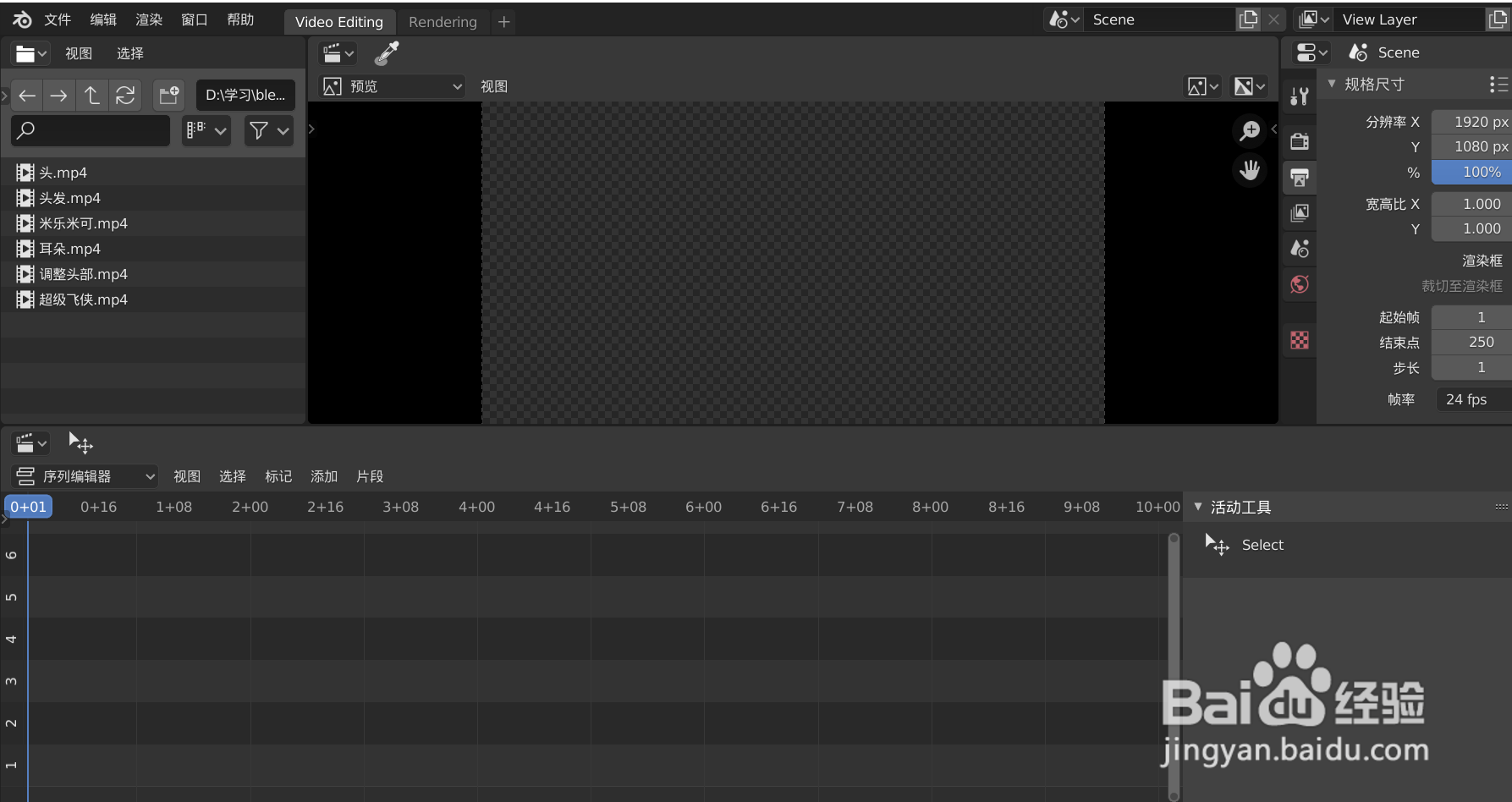
3、选中要编辑的视频文件,如下图

4、将视频拖到视频编辑区,如下图

5、选中第2个视频文件,如下图
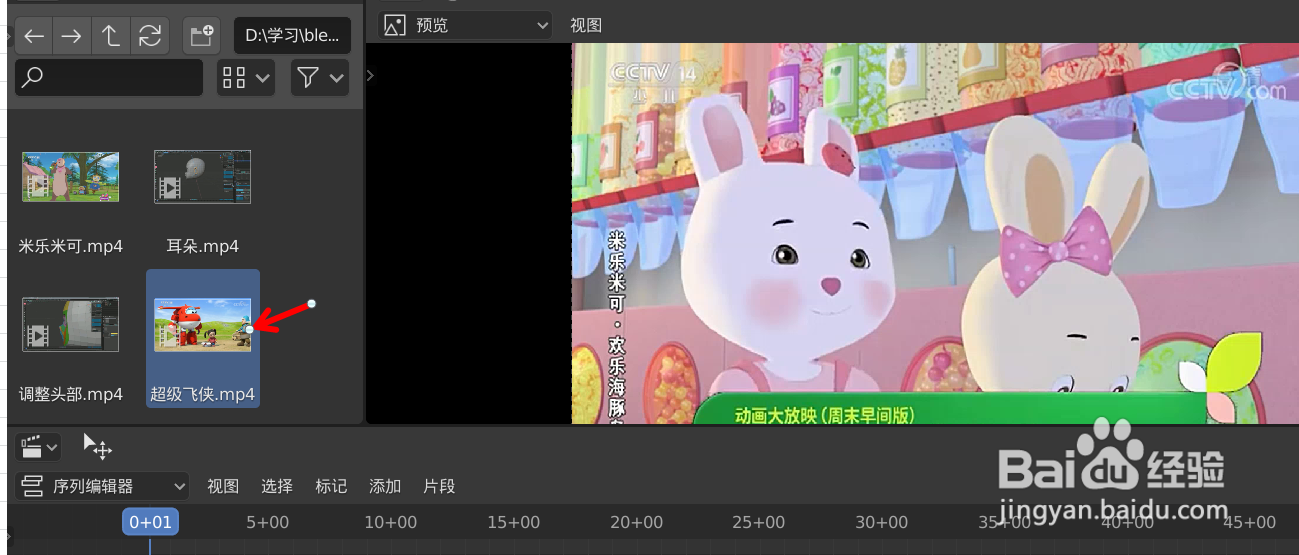
6、将第2个视频拖到视频编辑区,如下图
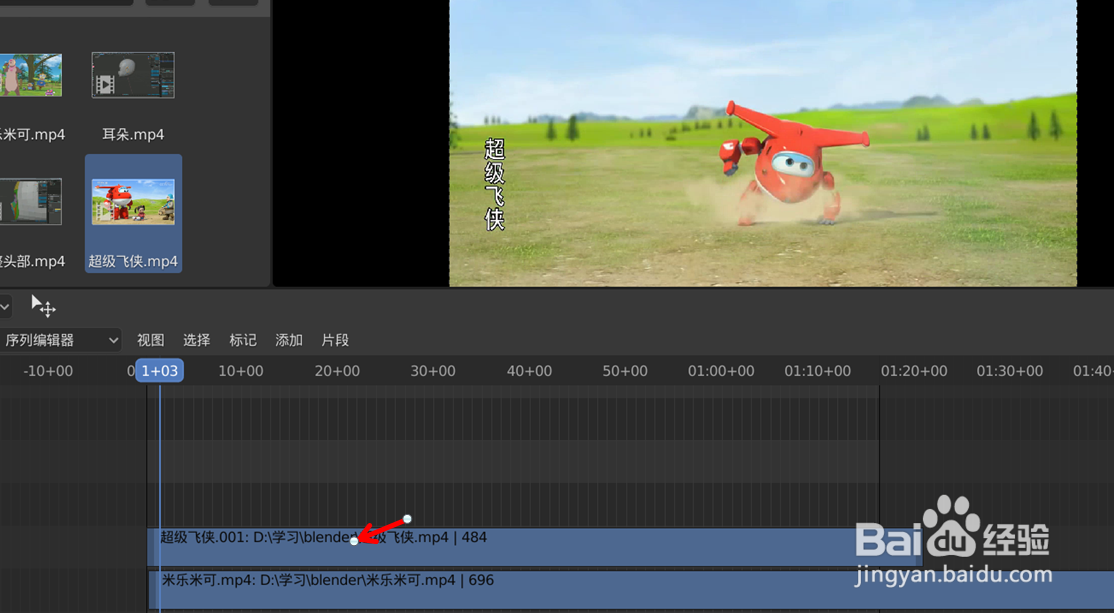
7、这时候可以看到第2个砷啼硎实视频盖住了第一个视频,在编辑区选中第2个视频,点击添加--》效果片段--》变换,如下图

8、添加后在编辑区会新增一个编辑条,鼠标点击选中它,如下图
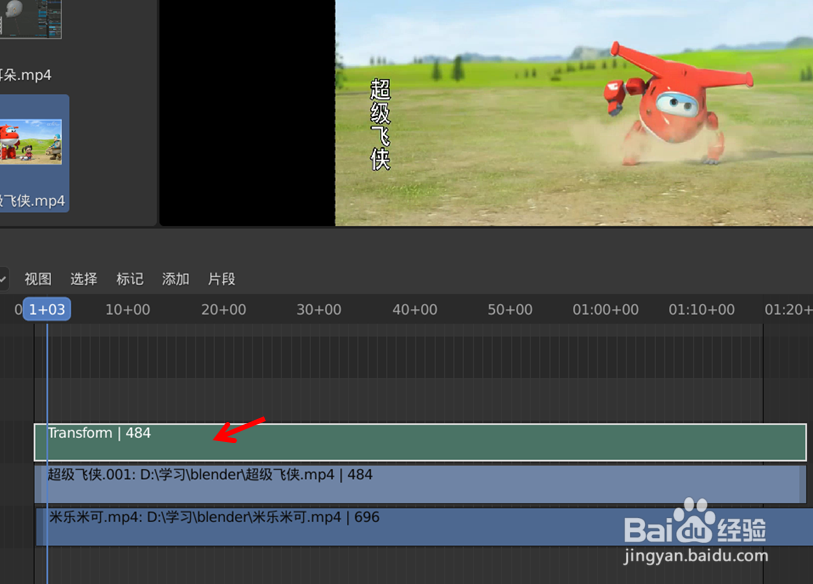
9、将混合后面属性选择向下覆盖,如下图
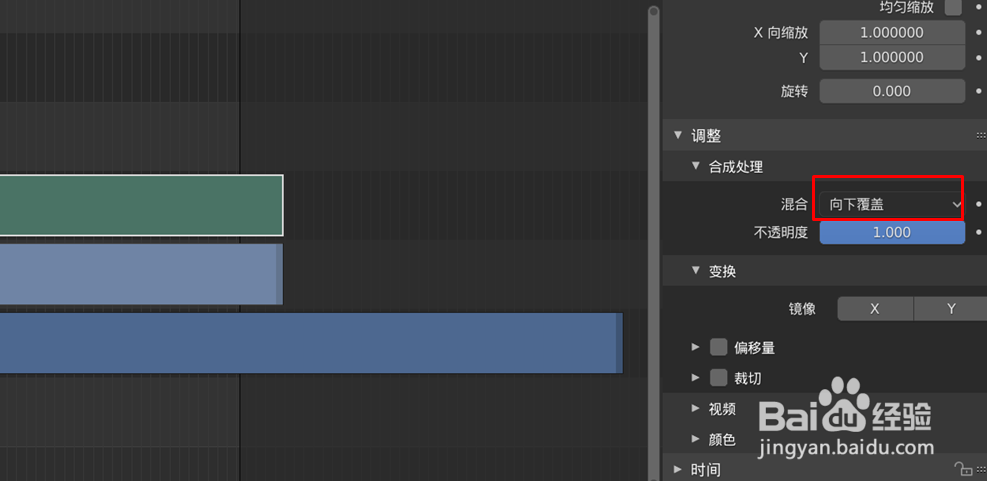
10、均匀缩放后面打勾,缩放尺寸调到合适大小,位置XY烹挹戢愠尺寸调到合适大小,这样在视频预览区就可以看到第2个视频变小了,只盖住了第1个视频的一小部分,成为了第一个视频画面的画中画,如下图

11、点击视频播放按钮,就可以看到画中画的视频效果了,如下图